Windows7密码重置盘创建教程
密码重置盘是一个可移动存储设备(如USB闪存驱动器),其中包含用于重置密码的特定文件。通过使用密码重置盘,您可以轻松地重置Windows7上的用户密码,并且不会丢失任何数据。下面将介绍如何创建密码重置盘的详细步骤。有需要的朋友可以跟着小编步骤来操作。

更新日期:2021-12-06
来源:纯净版系统
Win7旗舰版电脑蓝屏原因很多,但是大都是硬件和驱动程序不兼容,遇到这种问题,最好的解决办法就是下载Win7旗舰版蓝屏修复工具对系统进行修复,那么Win7旗舰版蓝屏修复工具怎么用?快来和系统之家小编一起学习一下Win7旗舰版蓝屏修复工具使用方法。
方法如下
1、打开百度首页,搜索Windbg,点击下载安装。
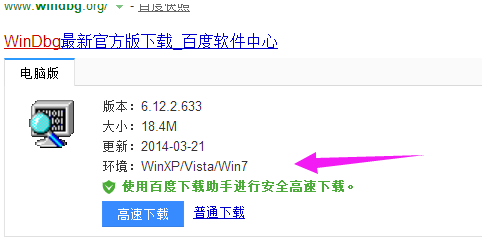
2、安装成功后,开始菜单,程序中找到并启动Windbg。
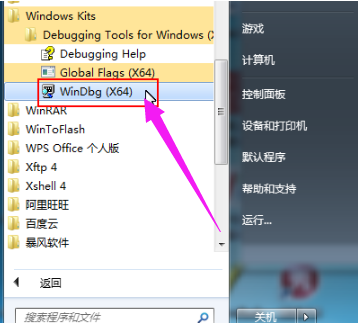
3、首先要保证我们设置了蓝屏转储,这样当蓝屏时系统会以.dmp文件方式保留蓝屏故障原因,需要查询是否设置内存转储和蓝屏文件存放位置。右键单击桌面计算机图标--选择属性,单击高级系统设置,在启动和故障恢复栏中单击设置,在写入调试信息栏中选择小内存转储(如果已经设置了可忽略此步骤),小转储目录为%SystemRoot%Minidump(蓝屏文件存放位置),即为C:WindowsMinidump文件夹。
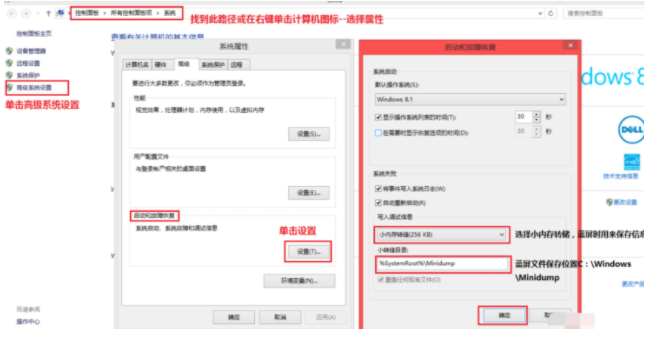
4、查看完毕后打开Windbg软件,首先需要为Windbg软件设置符号表路径,作为蓝屏原因分析数据库,否则软件将没有作用。单击File--选择Symbol File Path。
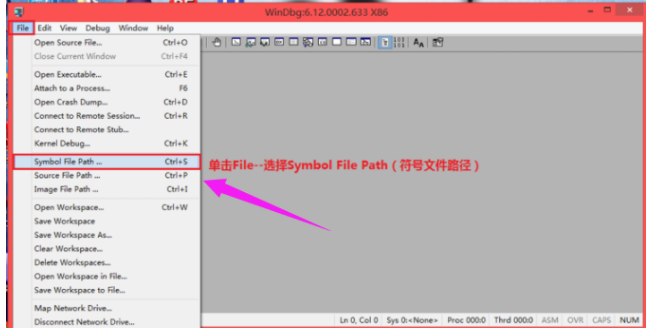
5、在弹出的对话框Symbol Path文本框中输入SRV*C:Symbols*http://msdl.microsoft.com/download/symbols,单击OK。
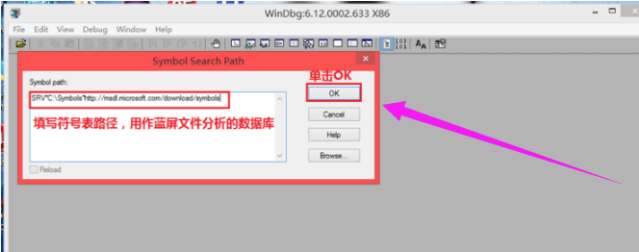
6、设置完毕后单击File--选择Open Crash Dump来打开蓝屏文件,在弹出的对话框中点选到C:WindowsMinidump文件夹,单击我们要分析的蓝屏文件,单击打开。
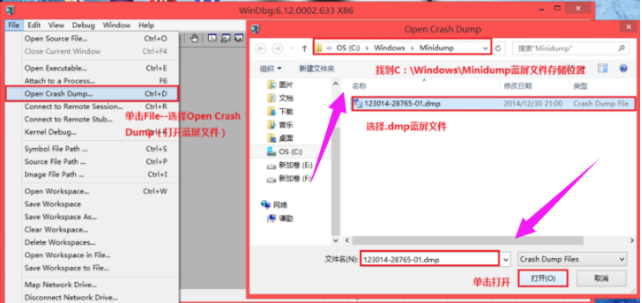
7、在弹出的对话框Save Information for workspace?(是否保存信息到工作区)中单击Yes。(如果下次不想再被提示,可以勾选Don‘t ask again in the WinDbg session)。
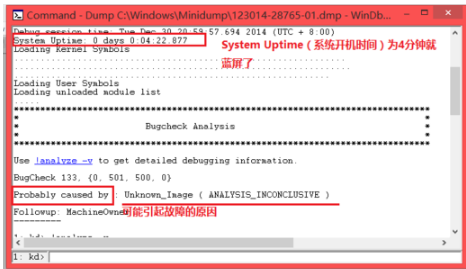
8、接下来就是对文件进行分析,这需要一定的经验和知识。这里我们着重可以看一下System Uptime(开机时间)和Probably Caused By(可能引起故障的原因是)。
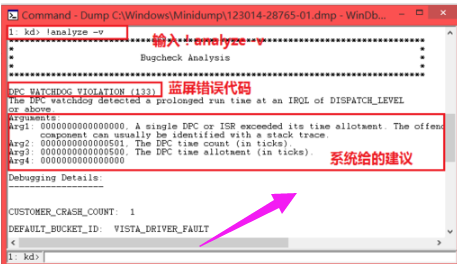
9、需要进一步分析,可以单击!analyze -v。
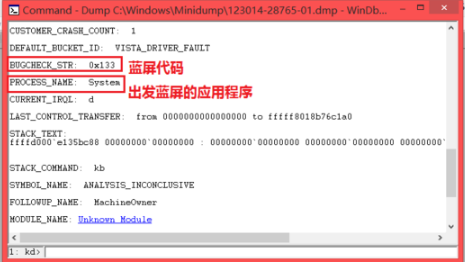
10、可以从中提取到蓝屏错误代码和引起蓝屏的程序名称,再通过网络搜索这些程序名和代码等方式弄清原因。
Windows7密码重置盘创建教程
密码重置盘是一个可移动存储设备(如USB闪存驱动器),其中包含用于重置密码的特定文件。通过使用密码重置盘,您可以轻松地重置Windows7上的用户密码,并且不会丢失任何数据。下面将介绍如何创建密码重置盘的详细步骤。有需要的朋友可以跟着小编步骤来操作。

2025真正无捆绑的Win7纯净版下载推荐
目前的电脑系统更新换代也是日益频繁。然而对于一部分用户来说,他们可能更倾向于找到一款真正无捆绑的Win7纯净版使用。因此为了满足这部分用户的系统需求,本文将为您带来2025最流畅的Win7纯净版的下载推荐,下面就一起来看看吧。

Win7宽带连接629错误怎么办?Win7网络连接629错误原因分析及解决
最近有些用 Win7 的小伙伴在用电脑的时候,突然弹出一个提示框,说“错误629,已经跟对方的电脑断开了”。这通常是因为同时有很多人连上去了,导致的。别担心,我来教你们怎么解决这个问题。

Win7开机黑屏提示0xc000025解决方法
哎呀,Win7开机就黑屏了,还弹出个0xc000025的错误提示,这可咋整啊?今天就给大家分享一下怎么解决这个问题,来看看吧!

Win7开机失败并提示ntoskrnl.exe文件丢失怎么处理?
最近有些用 Windows 7 的电脑在开机的时候会出问题,就是开不了机,屏幕上还会显示一些字,看起来好像是有些软件或者病毒把一个叫 ntoskrnl.exe 的文件弄坏了,不知道该怎么办。不过别担心,我们可以试试下面这些方法来修一修。

Win7出现蓝屏代码0x00000050的完美解决办法
大家在用 Win7 系统的时候,多少都会遇到各种各样的问题,蓝屏也是挺常见的啦。0x00000050 这个错误代码通常是因为电脑内存出毛病了,包括物理内存、二级缓存和显卡显存。不过还有其他可能的原因,像是软件不兼容啊、病毒破坏了 NTFS 卷啊,具体的情况可以跟我一起看看系统之家的文章哦!

Win7网络797错误怎么解决?Win7网络连接错误797的解决方法
大家好啊,今天要跟大家分享一下Win7网络797错误的解决方法。你们有没有遇到过电脑连不上网的情况呢?最近有Win7用户反映说他们的电脑连不上网了,而且错误代码显示的是797。这可能是由于网卡的问题或者是路由器设置错误导致的。别担心,接下来我会教大家如何解决这个问题。

Win7笔记本键盘打字怎么字母变数字了?
最近有个 Win7 笔记本用户在用键盘打字的时候,发现打出来的不是字母而是数字,这到底是咋回事呢?原来是有些笔记本把数字键盘和字母键盘连在一起了。不过别担心,我们有办法解决这个问题,试试下面这两种方法吧!

Windows7旗舰版32位纯净版下载_Win7 32位纯净版(永久激活)
Win7 32位纯净版是用微软发布的Win7 SP1 32位 位旗舰版官方ISO镜像+最终补丁制作的,比较适合一些老的电脑、配置低的电脑使用。建议内存不要超过4G,对Win7 32位系统进行极致优化,关闭一些不需要的组件和服务以提升速度!

Win7使用systeminfo命令来查看电脑配置的详细教程
想知道自己的电脑配置咋样?别担心,小编这就来教你怎么查看。以 Win7 系统为例,用 systeminfo 命令就能搞定啦!跟我一起学吧!

Win7管理员权限在哪里设置?Win7管理员权限设置教程
大家好啊!你们知道Win7的管理员权限在哪里设置吗?管理员权限是指一个拥有全权控制的账户哦,有了它就可以对电脑进行各种操作啦!但是要想修改一些东西,就需要先获取管理员权限才行。下面我来教大家如何设置Win7的管理员权限,一起学起来吧!

Win7系统hkcmd.exe进程是什么?关闭hkcmd.exe对系统有影响吗?
大家好,最近有些 Win7 系统的用户发现了一个叫做 hkcmd.exe 的进程,这个进程会随着系统一起启动,并且占用了很多内存。有些用户想要禁用它,但是不知道这个进程是干什么的,也不知道如果禁用了会对系统有什么影响。今天,我们就来一起看看这个问题的答案吧!

Win7浏览器主页怎么设置?Win7浏览器设置教程
最近有些 Win7 用户想把浏览器主页改成常用的搜索页,一打开浏览器就能看到。那要怎么做呢?下面我来教大家怎么设置。

Win7收藏夹在什么位置?Win7收藏夹位置介绍
大家好,最近有Win7用户问到收藏夹的位置在哪里,因为他们在浏览器上看到一些不错的网站,想把它们收藏起来方便以后快速打开。那么,Win7收藏夹到底放在哪个文件夹里呢?别担心,下面我来给大家介绍一下Win7收藏夹的位置,一起来看看吧!

Win7笔记本摄像头打不开怎么解决?
哎呀,最近有个用 Win7 系统的笔记本摄像头打不开,这可怎么办啊?我们平时开会都要用到摄像头,不能没有啊!所以今天就给大家分享一下 Win7 笔记本摄像头打不开的解决办法,简单易懂,快来一起看看吧!
